검색 결과 :
×XNUMX월 CMS 싱글 사인온(SSO) 플러그인은 XNUMX월 CMS 사이트에 대해 SAML 싱글 사인온(SSO)을 활성화하는 기능을 제공합니다. XNUMX월 CMS SSO 플러그인은 모든 SAML 호환 ID 공급자와 호환됩니다. 여기서는 October CMS 사이트와 ID 공급자 간에 SAML SSO를 구성하는 단계별 가이드를 살펴보겠습니다.
ID 공급자(IDP)를 October CMS와 통합하려면 다음 항목이 필요합니다.
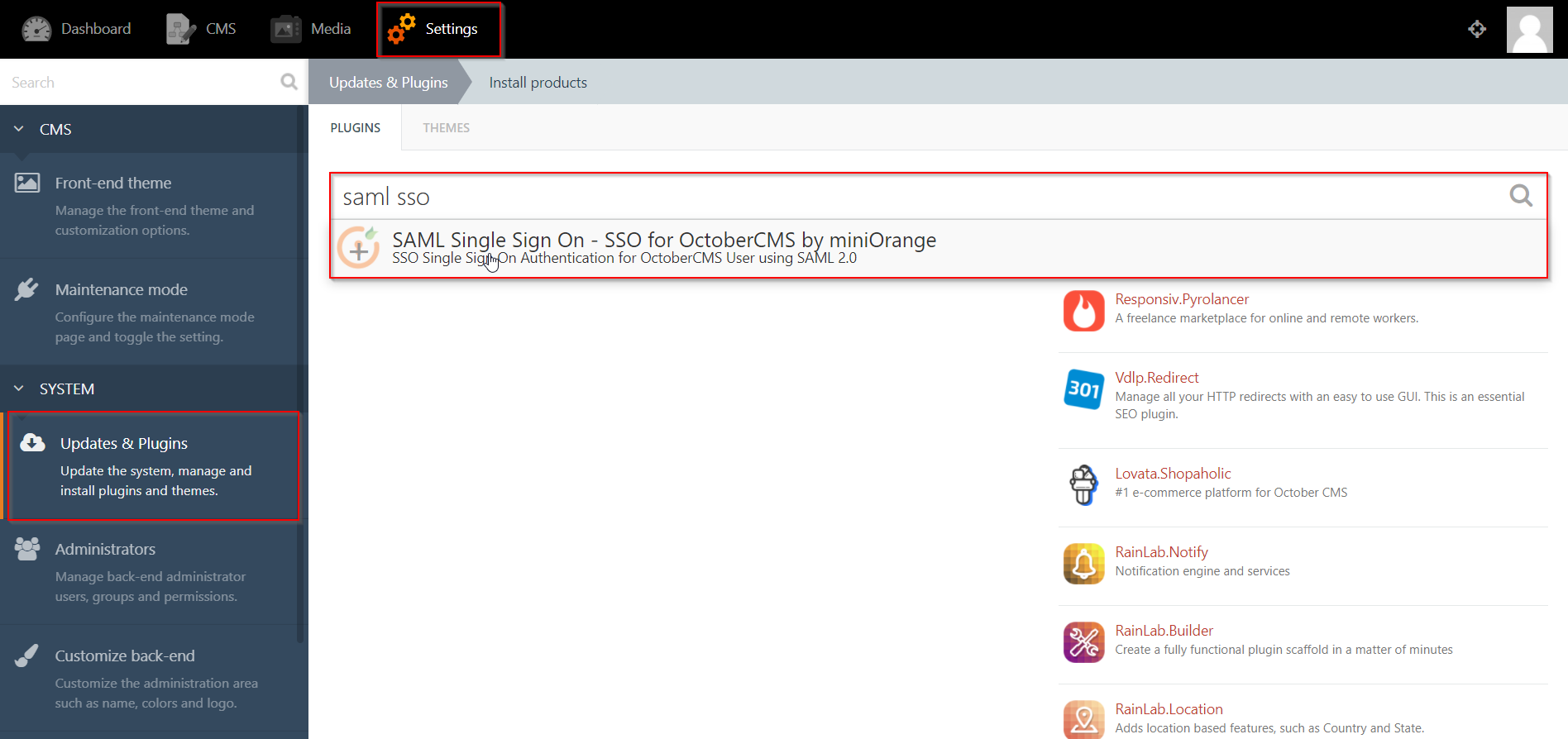
Ping Federate를 SAML IDP로 구성하는 데 필요한 모든 정보, 즉 플러그인의 메타데이터는 서비스 제공업체 정보 miniOrange 플러그인의 탭.
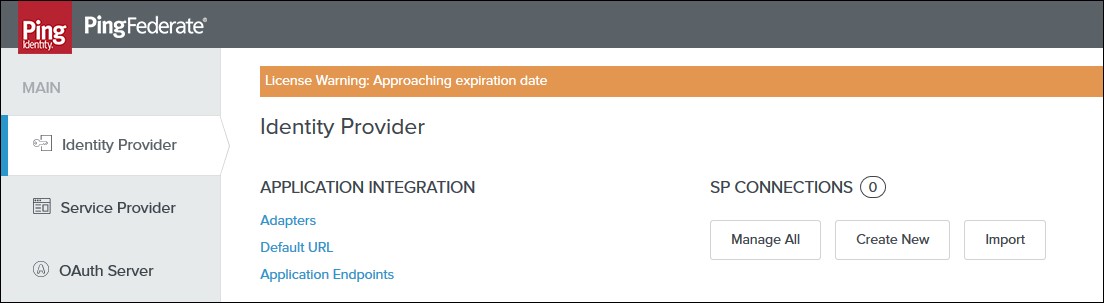
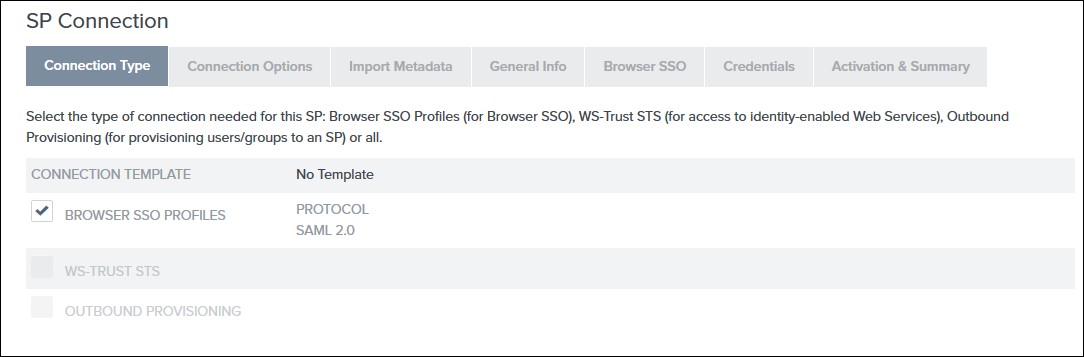
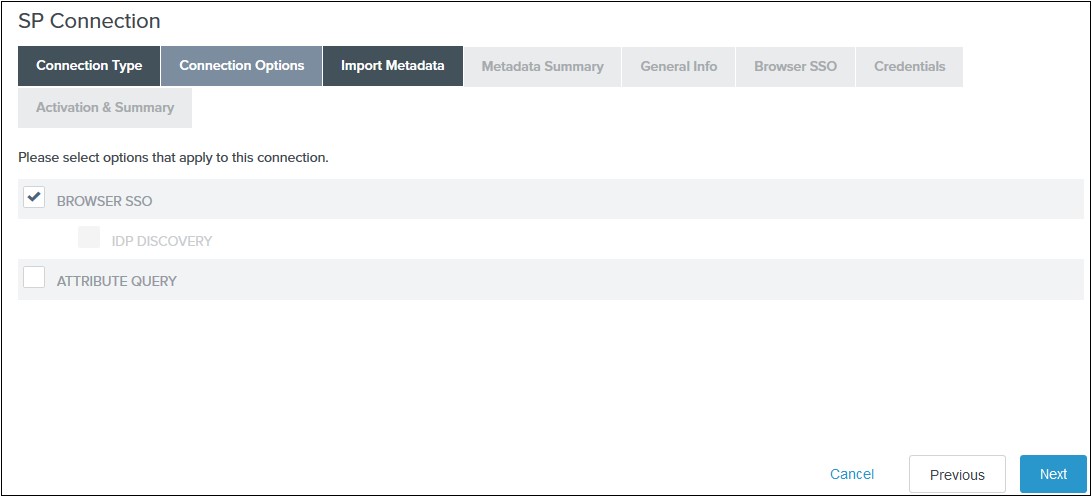
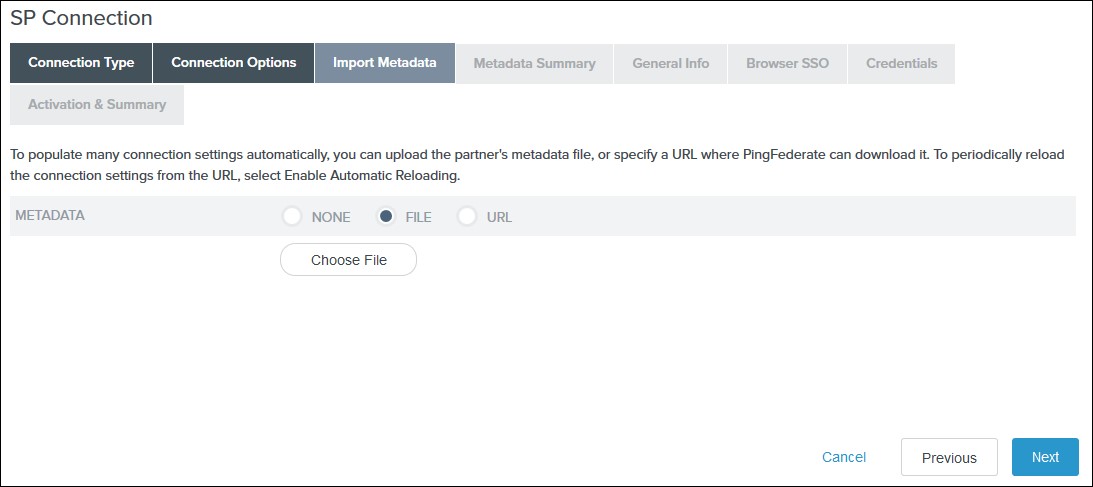
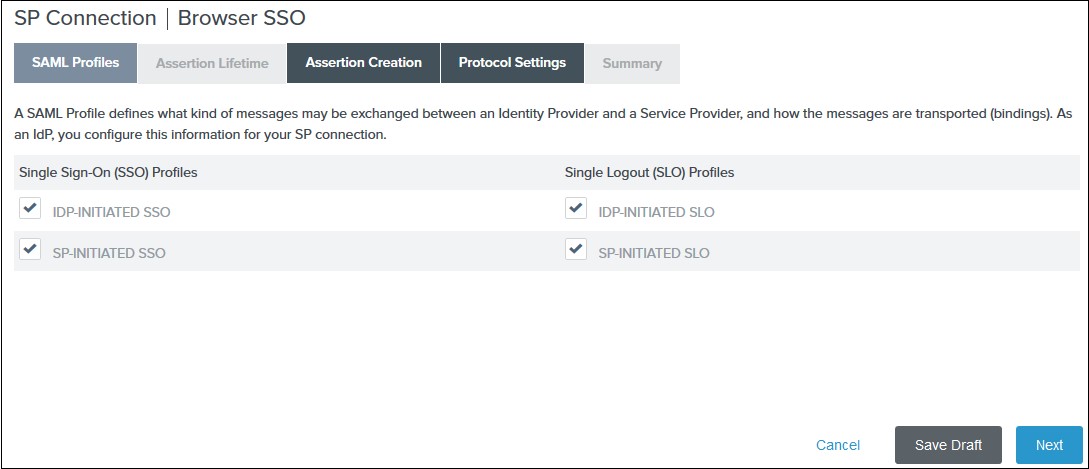 2) 원하는 어설션 유효 시간을 입력하세요. 어설션 수명 탭을 클릭하십시오. 다음 보기. 기본적으로 구성되어 있습니다. 5 둘 다 분.
2) 원하는 어설션 유효 시간을 입력하세요. 어설션 수명 탭을 클릭하십시오. 다음 보기. 기본적으로 구성되어 있습니다. 5 둘 다 분.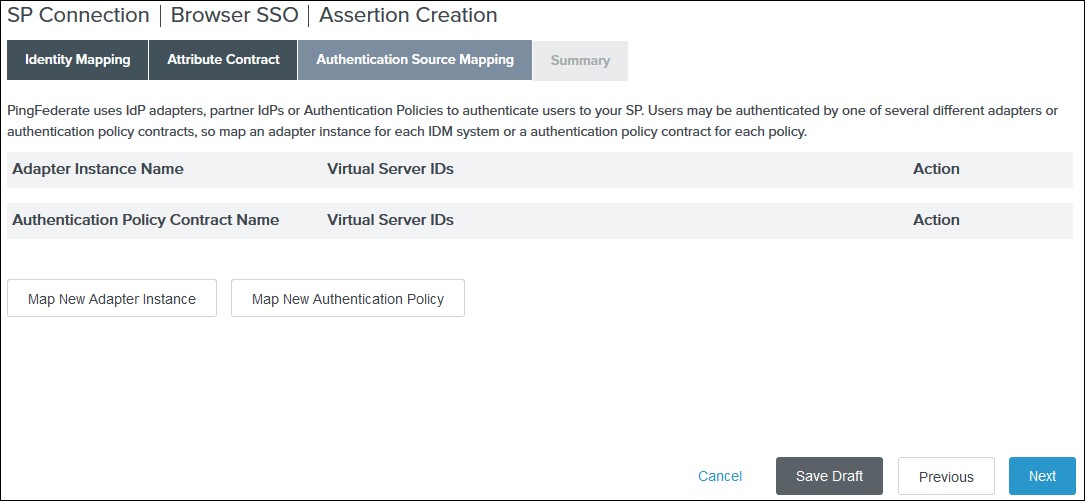 IV. 선택 어댑터 인스턴스 클릭 다음 보기. 어댑터에는 사용자의 이메일 주소가 포함되어야 합니다.
IV. 선택 어댑터 인스턴스 클릭 다음 보기. 어댑터에는 사용자의 이메일 주소가 포함되어야 합니다.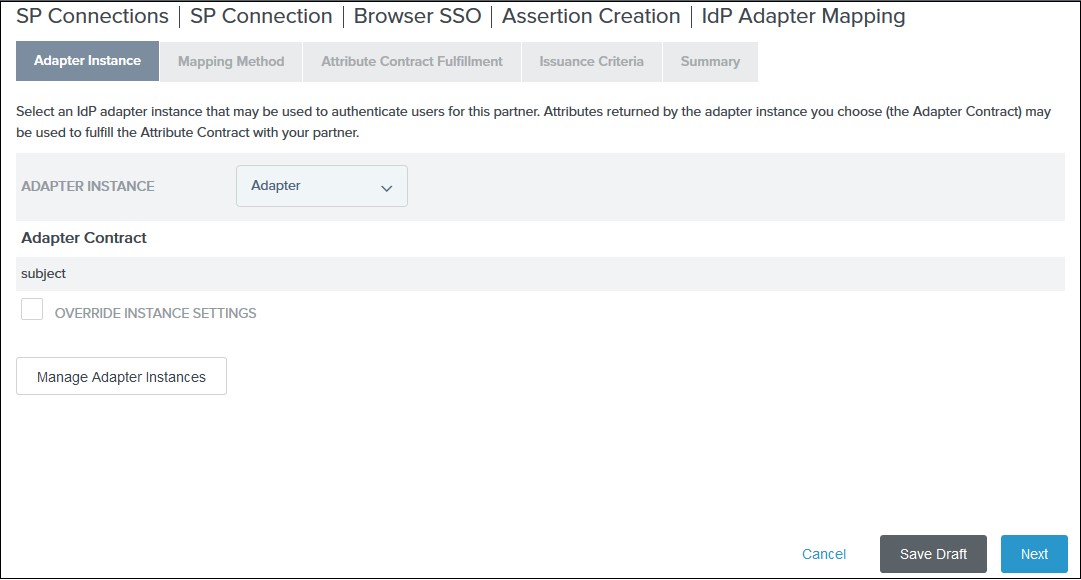 V. 선택 SAML 어설션에는 어댑터 계약 값만 사용하세요. 옵션의 매핑 방법 탭을 클릭하십시오. 다음 보기.
V. 선택 SAML 어설션에는 어댑터 계약 값만 사용하세요. 옵션의 매핑 방법 탭을 클릭하십시오. 다음 보기.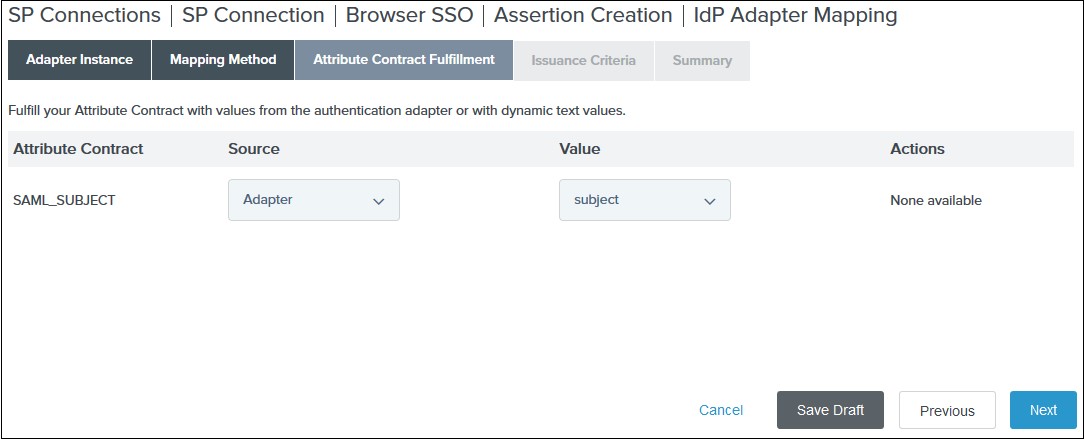 Ⅶ. (선택사항) 다음에서 원하는 승인 조건을 선택하세요. 발급기준 탭을 클릭하십시오. 다음 보기.
Ⅶ. (선택사항) 다음에서 원하는 승인 조건을 선택하세요. 발급기준 탭을 클릭하십시오. 다음 보기.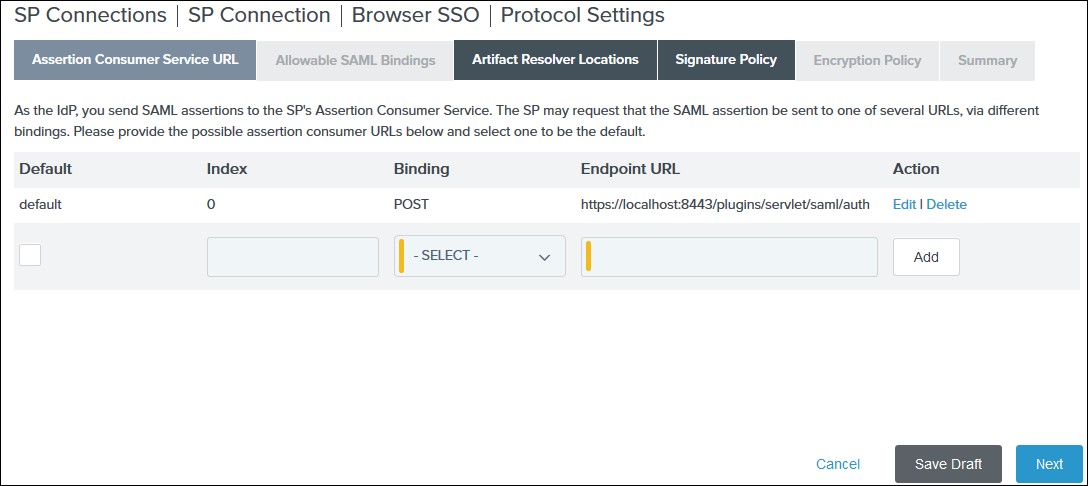 2) 선택 POST 를 시청하여 이에 대해 더 많은 정보를 얻을 수 있습니다. 허용되는 SAML 바인딩 탭을 클릭하십시오. 다음 보기.
2) 선택 POST 를 시청하여 이에 대해 더 많은 정보를 얻을 수 있습니다. 허용되는 SAML 바인딩 탭을 클릭하십시오. 다음 보기.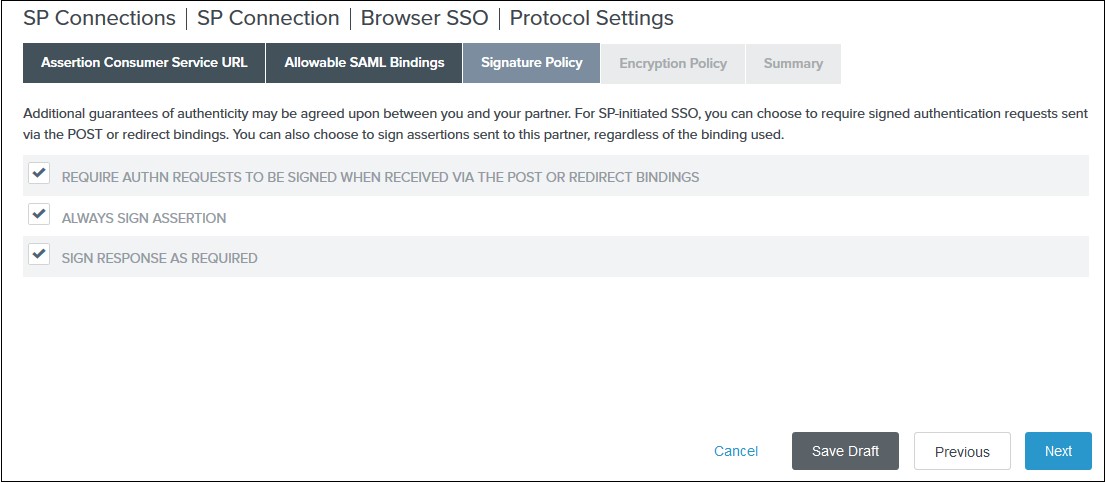 4) 어설션에 대해 원하는 암호화 정책을 선택합니다. 암호화 정책 탭하고 클릭하세요 다음 보기.
4) 어설션에 대해 원하는 암호화 정책을 선택합니다. 암호화 정책 탭하고 클릭하세요 다음 보기.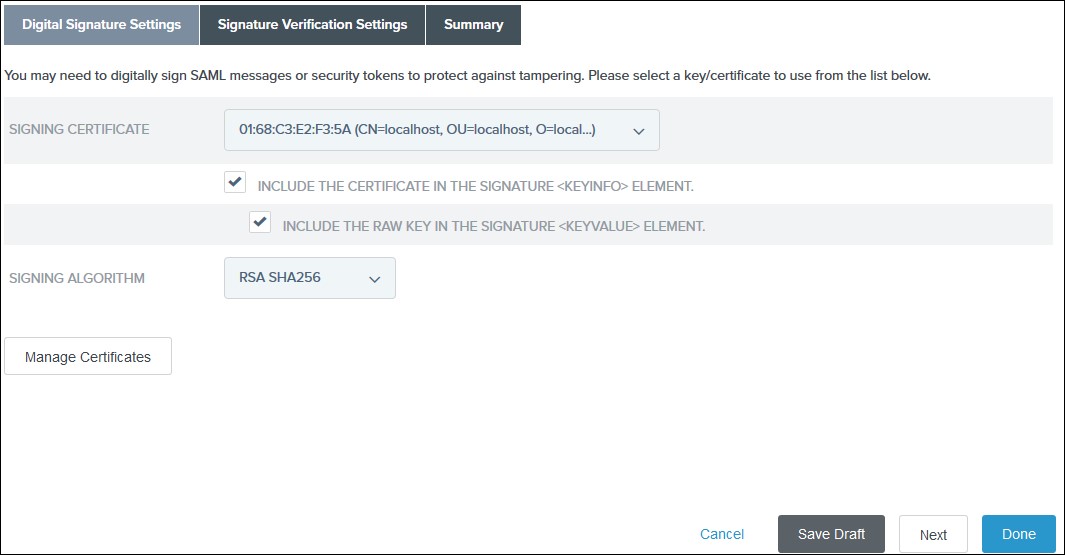 2) 클릭 선택한다 를 시청하여 이에 대해 더 많은 정보를 얻을 수 있습니다. 요약.
2) 클릭 선택한다 를 시청하여 이에 대해 더 많은 정보를 얻을 수 있습니다. 요약.| IdP 이름: | myIDP |
| IdP 엔터티 ID: | https://login.xecurify.com/moas/ |
| SAML 로그인 URL: | https://login.xecurify.com/moas/idp/samlsso |
| SAML x509 인증서: | IdP에서 제공한 인증서입니다. |
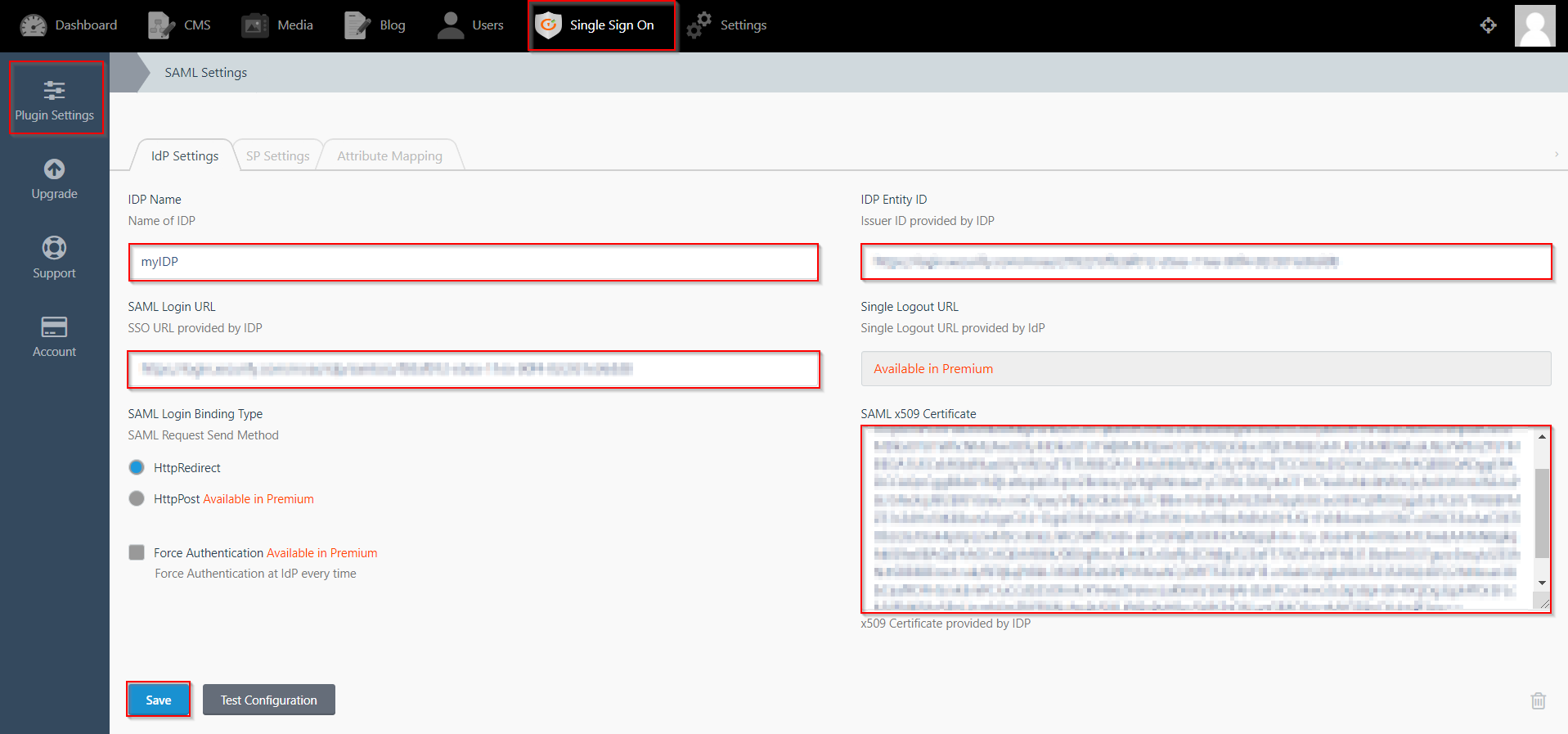
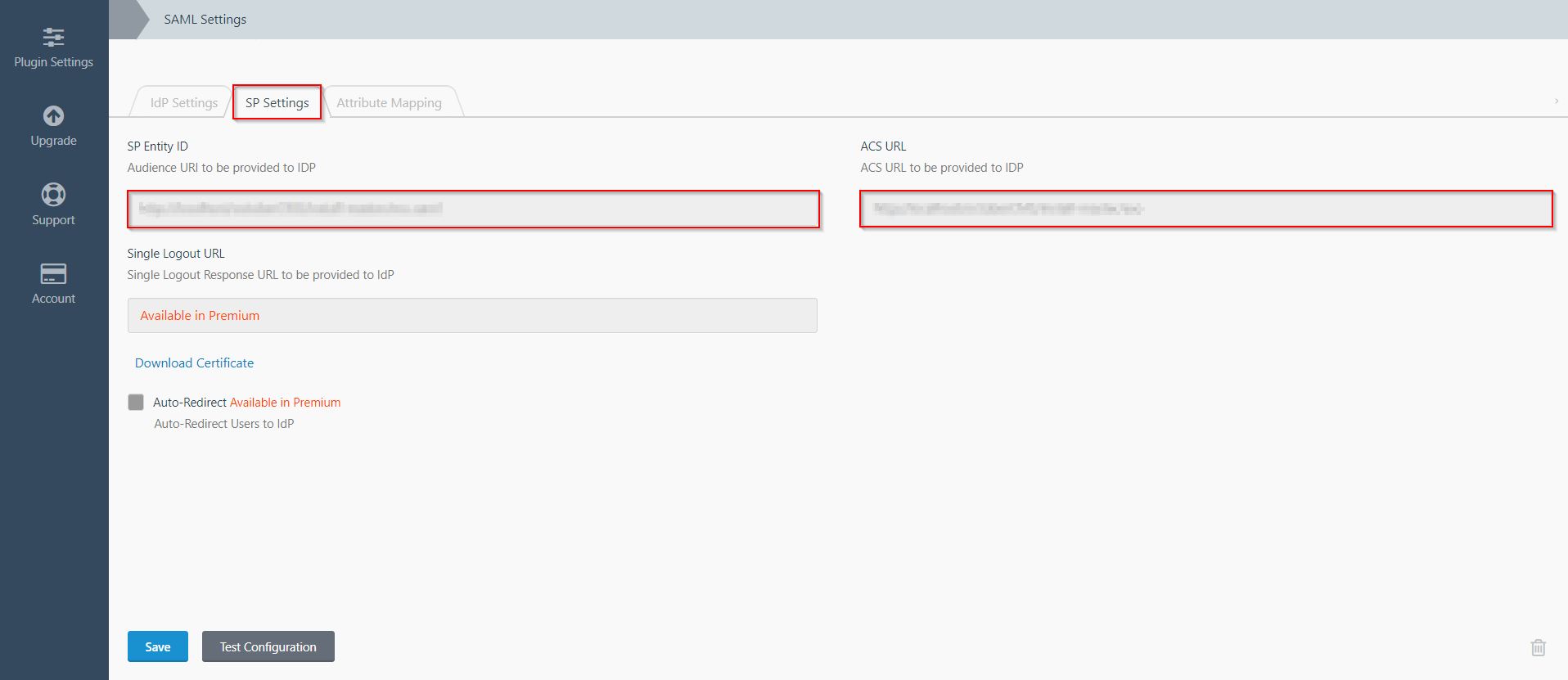
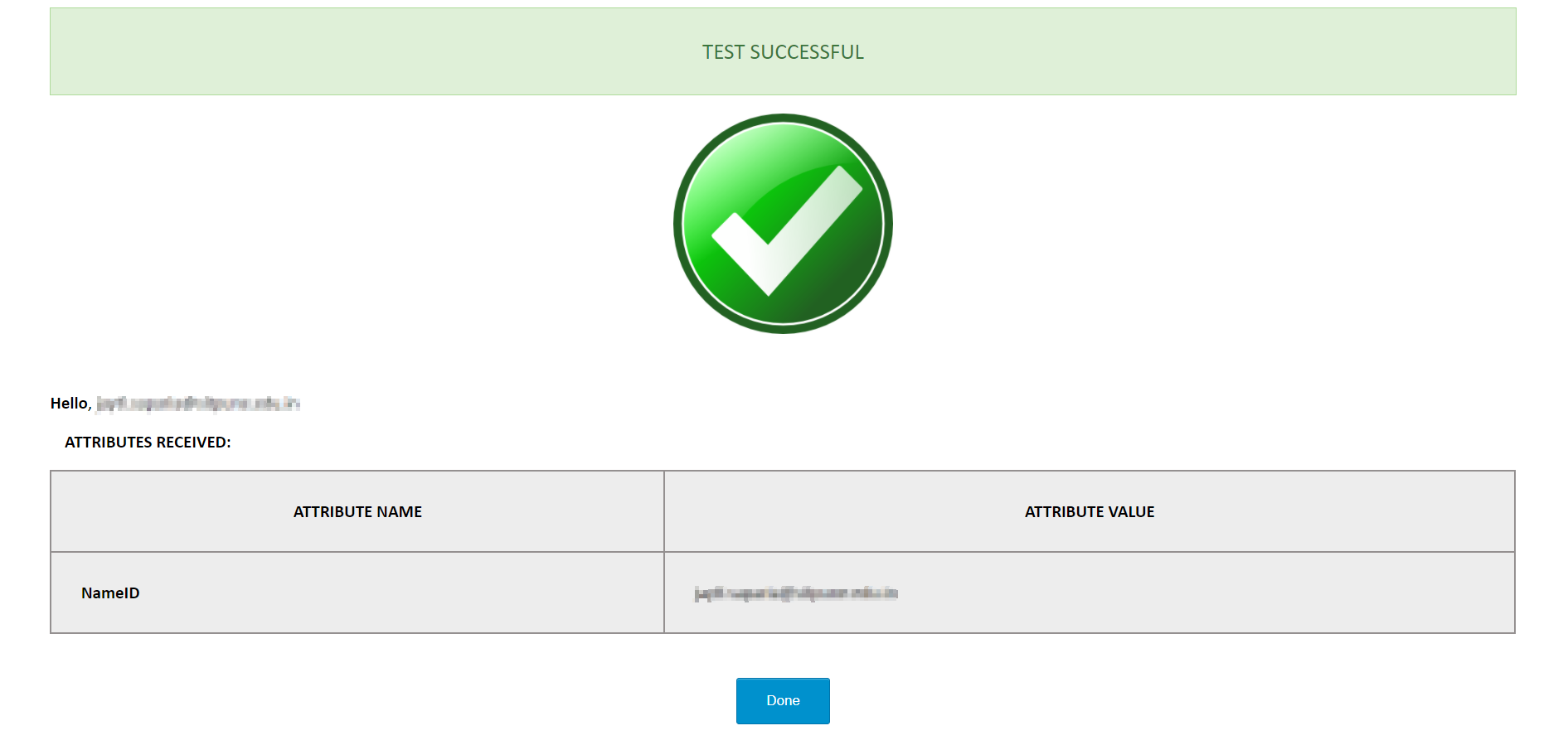
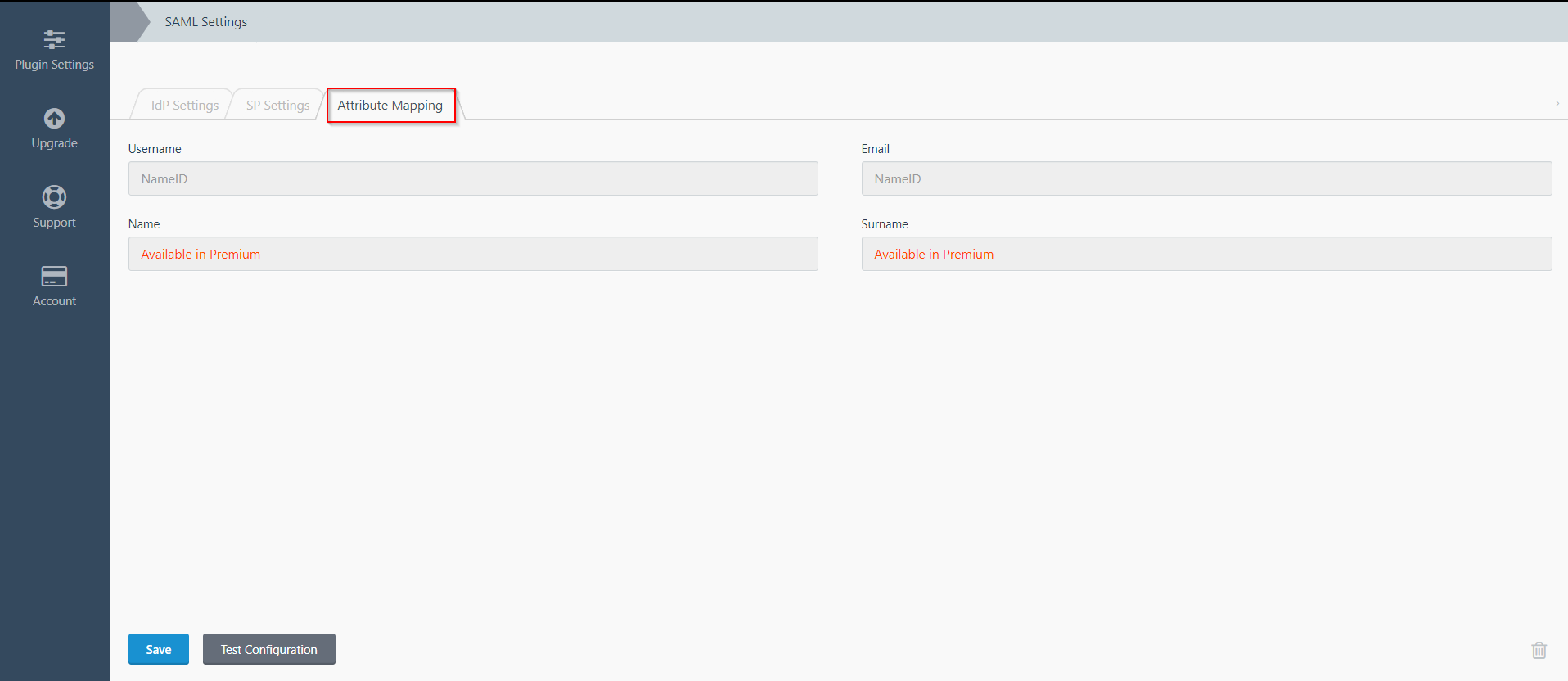
| IdP 이름: | myIDP |
| IdP 엔터티 ID: | https://login.xecurify.com/moas/ |
| SAML 로그인 URL: | https://login.xecurify.com/moas/idp/samlsso |
| SAML 로그아웃 URL: | https://login.xecurify.com/moas/idp/samllogout/ |
| SAML x509 인증서: | IdP에서 제공한 인증서입니다. |
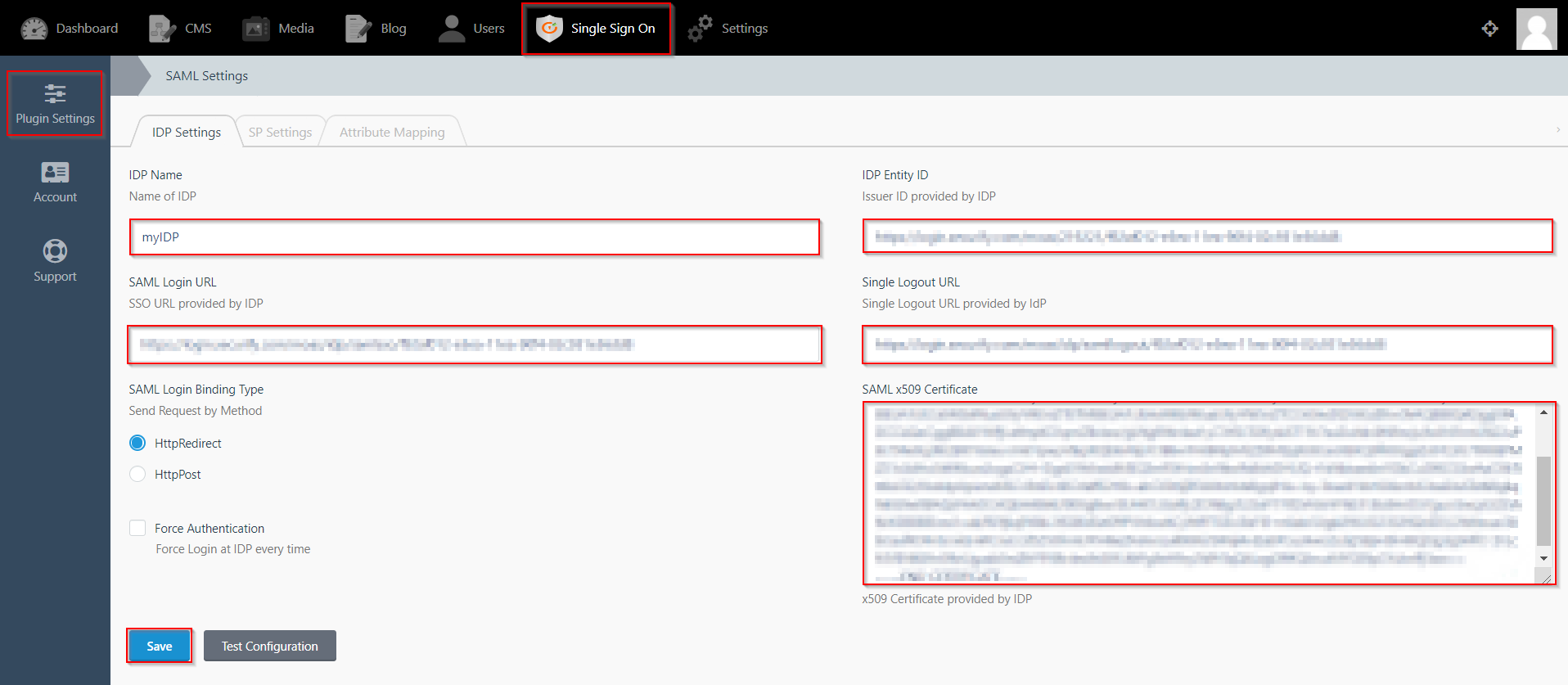
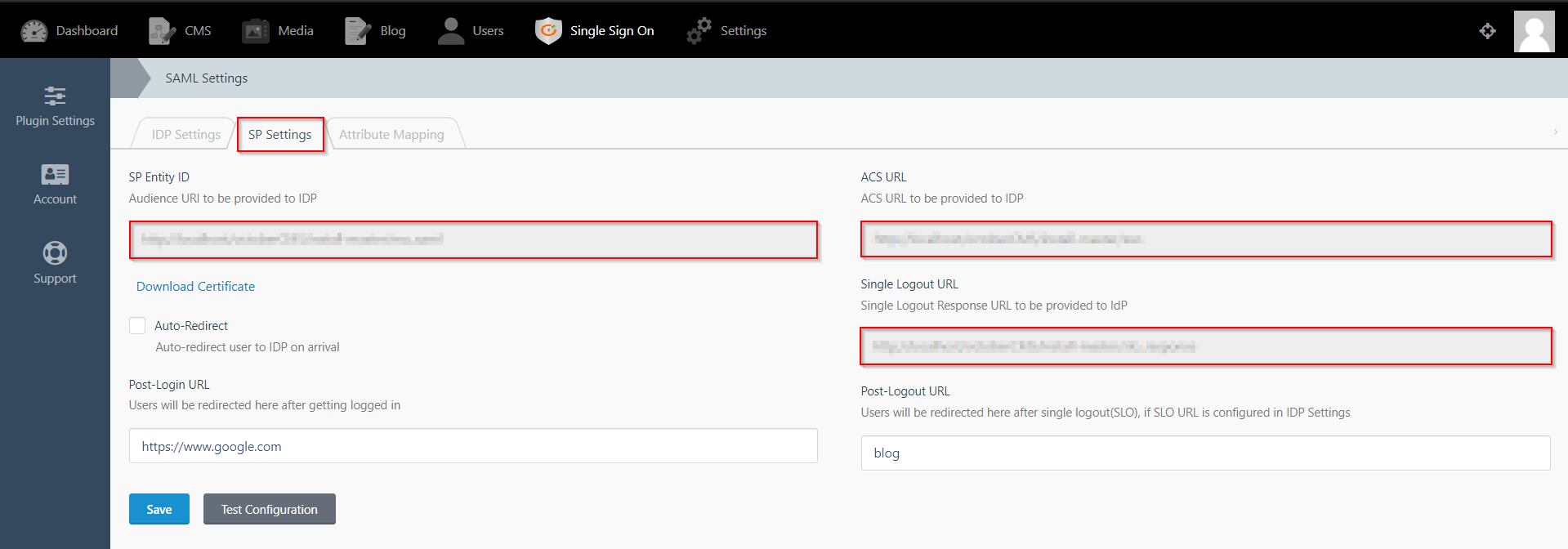
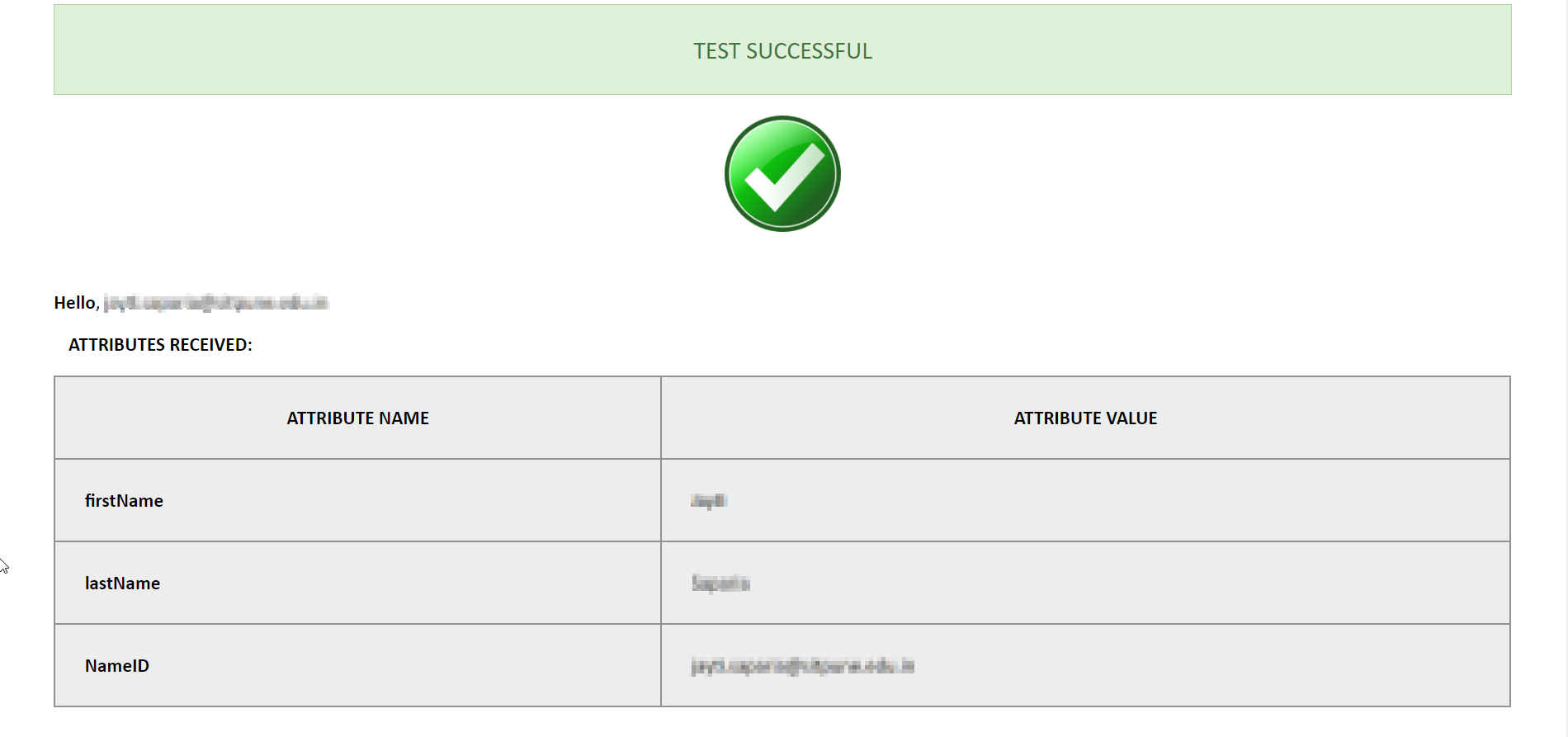
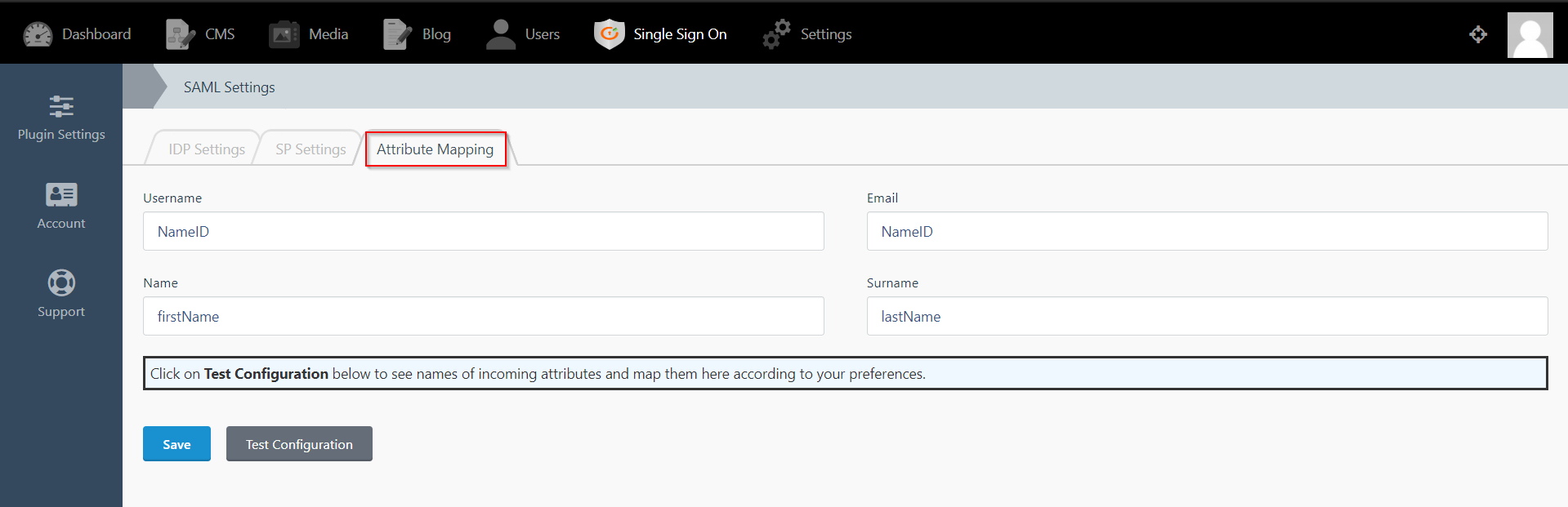
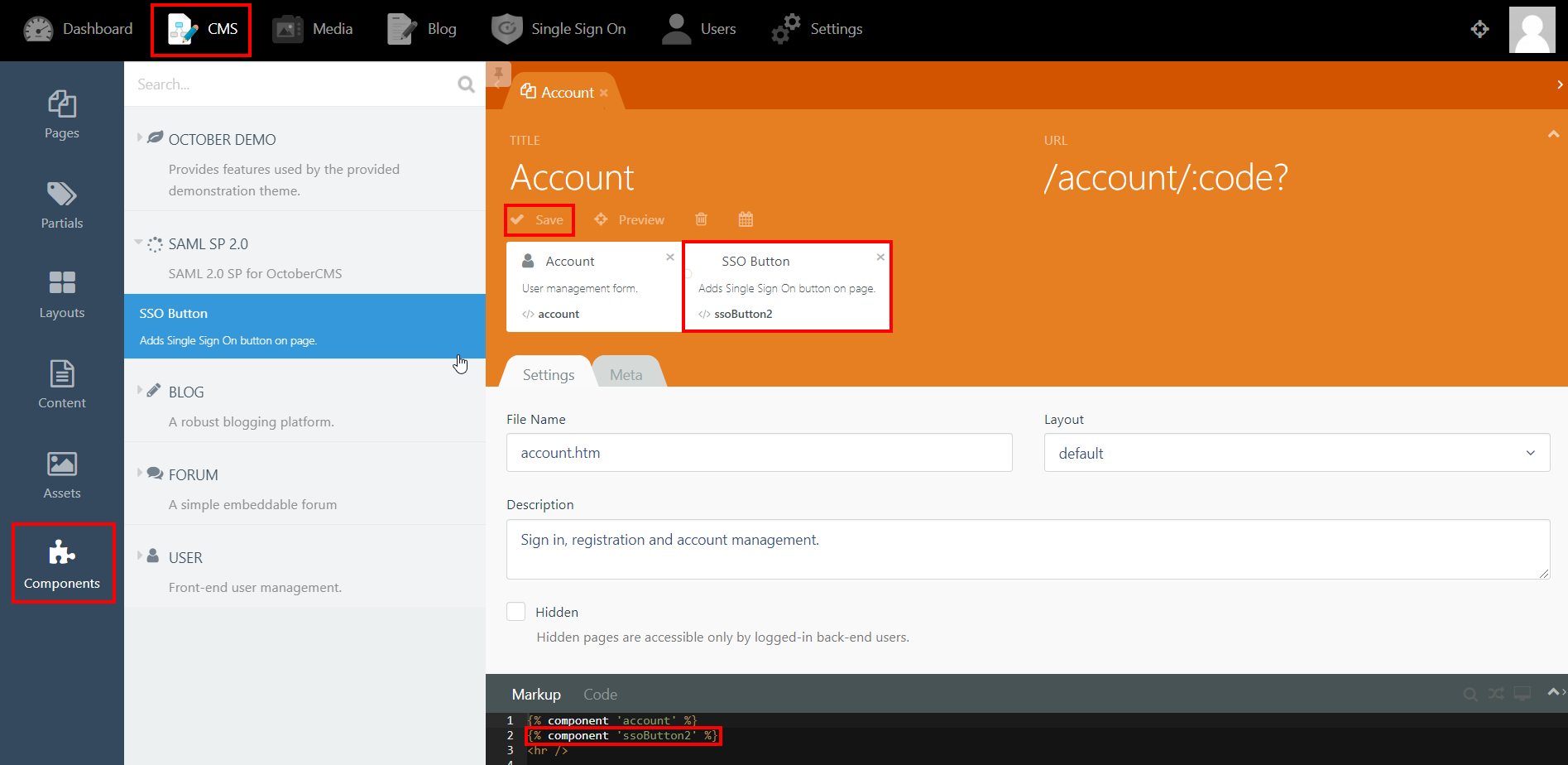
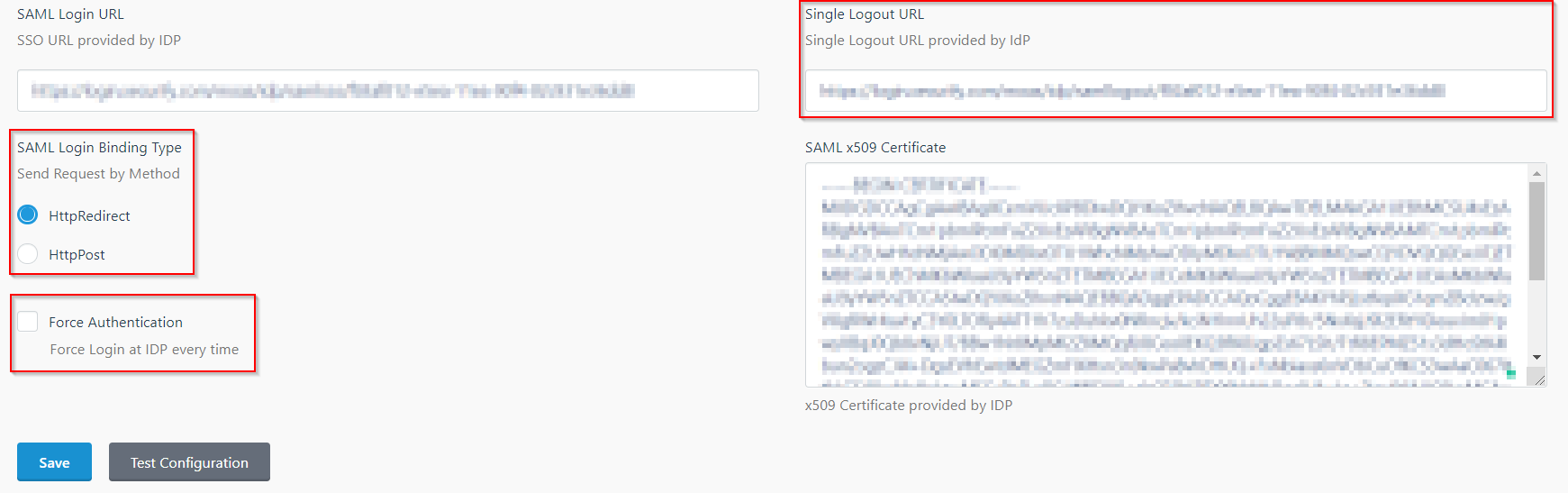
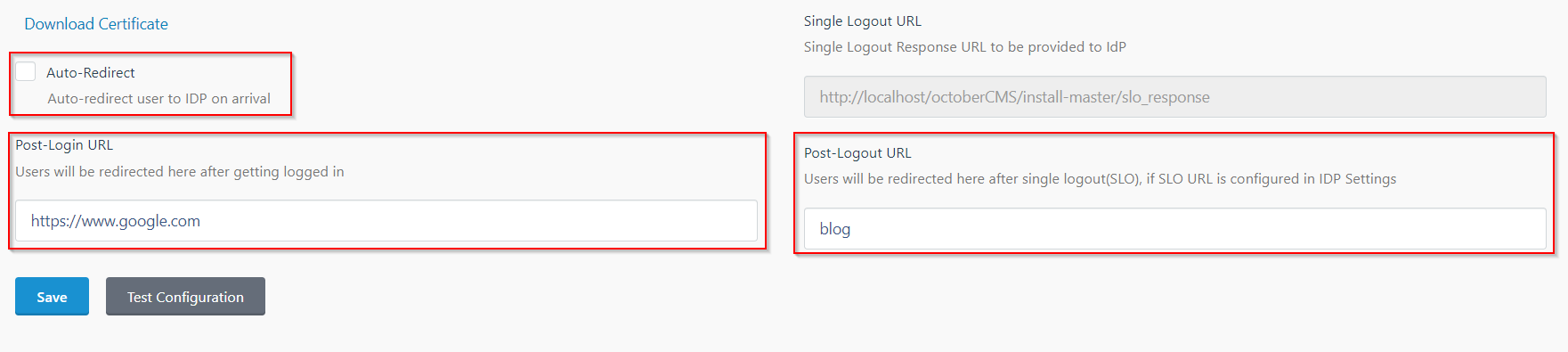
찾을 수 없는 내용이 있으면 다음 주소로 이메일을 보내주세요. info@xecurify.com